Bạn có bao giờ tự hỏi làm thế nào hầu hết các vấn đề liên quan đến trình duyệt thường dễ dàng giải quyết bằng cách xóa dữ liệu bộ nhớ cache? Đó là bởi vì sự khác biệt giữa phiên bản được lưu trong bộ nhớ cache của trang web trên máy tính của bạn và phiên bản bạn đang tải từ web thường dẫn đến lỗi và trục trặc. Điều này sẽ làm hỏng trải nghiệm duyệt web tổng thể của bạn. Vậy giải pháp là gì? Chà, nếu bạn quá mệt mỏi với việc làm mới trình duyệt của mình vì nó hiển thị một trang web đã lỗi thời hoặc bạn chỉ muốn tránh xa các sự cố trình duyệt đang tái diễn, chúng tôi sẽ hướng dẫn bạn cách tắt bộ nhớ cache trong Google Chrome và Firefox trên MÁY TÍNH.
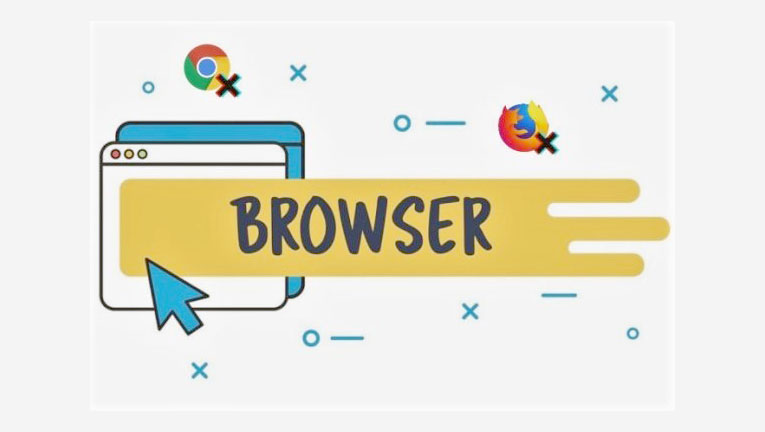
Xem nhanh
Cách tắt bộ nhớ cache trong Google Chrome
Có một số cách bạn có thể thực hiện để tắt bộ nhớ cache trong Chrome. Bạn có thể sử dụng Công cụ dành cho nhà phát triển trong Chrome hoặc tiện ích mở rộng của bên thứ ba để tắt bộ nhớ cache ngay lập tức. Đây là cách thực hiện cả hai.
1. Sử dụng Công cụ dành cho nhà phát triển
Như tên cho thấy, các công cụ dành cho nhà phát triển thường được các nhà phát triển sử dụng trong khi tạo và thử nghiệm phần mềm. Những công cụ này cung cấp cho họ quyền truy cập vào hoạt động bên trong của trình duyệt web. Điều đó có nghĩa là, một người dùng bình thường như bạn và tôi cũng có thể tận dụng công cụ này để ngăn Chrome lưu vào bộ nhớ đệm các trang web. Đây là cách thực hiện.
1. Khởi chạy Google Chrome trên PC của bạn và sử dụng menu ba chấm ở trên cùng bên phải để điều hướng đến Công cụ khác > Công cụ dành cho nhà phát triển .

Ngoài ra, bạn cũng có thể sử dụng phím tắt Ctrl + Shift + I trên Windows hoặc Command + Option + I trên Mac để khởi chạy Công cụ dành cho nhà phát triển trong Chrome.
2. Chuyển sang tab Mạng và đánh dấu hộp có nội dung Tắt bộ nhớ cache .

Bây giờ, miễn là cửa sổ Công cụ dành cho nhà phát triển mở, Chrome sẽ không lưu trữ bất kỳ dữ liệu bộ nhớ cache mới nào.
2. Sử dụng Tiện ích mở rộng
Mặc dù phương pháp trên hoạt động liền mạch, nhưng nó yêu cầu bạn luôn mở các công cụ dành cho Nhà phát triển, điều này làm hỏng trải nghiệm duyệt web. May mắn thay, có một cách tốt hơn để tắt bộ nhớ cache trong Chrome, liên quan đến việc sử dụng tiện ích mở rộng của bên thứ ba.
Có rất nhiều tiện ích mở rộng trong cửa hàng Chrome online có thể xóa bộ nhớ cache chỉ bằng một cú nhấp chuột, nhưng chỉ một số tiện ích có thể ngăn Chrome lưu trữ dữ liệu bộ nhớ cache. Trong số đó, Classic Cache Killer chắc chắn là một lựa chọn đáng tin cậy.
Sau khi đã thêm Classic Cache Killer trong Chrome, bạn có thể ngăn Chrome lưu trữ dữ liệu cache bằng cách chỉ cần bật tiện ích mở rộng.

Cách tắt bộ nhớ đệm trong Firefox
Firefox thuộc về một trong những phiên bản hiếm hoi trong cộng đồng trình duyệt không dựa trên Chromium. Mặc dù vậy, Firefox cũng có menu Công cụ dành cho nhà phát triển tương tự cùng với một số cài đặt ẩn mà bạn có thể tinh chỉnh để tắt bộ nhớ cache một cách dễ dàng. Đọc để tìm hiểu làm thế nào.
1. Tinh chỉnh Firefox AutoConfig
Firefox có một menu nâng cao mà bạn có thể sử dụng để tùy chỉnh trải nghiệm trình duyệt của mình. Menu này cũng bao gồm một tùy chọn để tắt bộ nhớ cache trong trình duyệt. Đây là cách truy cập nó.
1. Mở một tab mới trong Firefox. Gõ about:config vào thanh địa chỉ ở phía trên và nhấn Enter . Tiếp theo, nhấp vào nút Chấp nhận rủi ro và Tiếp tục để tiếp tục.

2. Bây giờ gõ browser.cache.disk.enable vào hộp tìm kiếm ở trên cùng và nhấp đúp vào kết quả xuất hiện để thay đổi giá trị của nó thành false .

Bây giờ hãy đóng Firefox và mở lại. Lặp lại các bước tương tự ở trên để thay đổi giá trị của browser.cache.memory.enable thành false.
Và đó là về nó. Firefox sẽ không còn lưu trữ bất kỳ loại dữ liệu bộ đệm nào trên PC của bạn.
2. Sử dụng Công cụ dành cho nhà phát triển
Tương tự như Chrome, bạn cũng có thể tắt bộ nhớ cache trong Firefox bằng cách truy cập tùy chọn Mạng bên trong menu Nhà phát triển web của nó. Đây là cách thực hiện.
1. Khởi chạy Firefox trên PC của bạn. Bây giờ hãy nhấp vào ba đường ngang ở trên cùng bên phải để điều hướng đến Công cụ khác > Công cụ dành cho nhà phát triển web.

2. Trong đó, chuyển sang tab Network và đánh dấu vào tùy chọn Disable Cache .

Đó là nó. Bây giờ Firefox sẽ không lưu dữ liệu bộ nhớ cache nữa trừ khi bạn đóng menu Nhà phát triển.
3. Dùng thử Tiện ích bổ sung
Ngoài ra, bạn cũng có thể nhận được một tiện ích bổ sung để bật và tắt bộ nhớ cache chỉ bằng một cú nhấp chuột. Hãy thử Toggle Cache cho phép bạn vô hiệu hóa bộ nhớ cache một cách dễ dàng.

Tại sao bạn nên vô hiệu hóa bộ nhớ đệm trong trình duyệt của mình
Ưu điểm rõ ràng của việc tắt bộ nhớ cache là trình duyệt sẽ không lưu bất kỳ phiên bản nào của trang web. Vì vậy, bạn được đảm bảo nhận được một bản sao mới của trang web mỗi khi bạn truy cập nó. Ví dụ: các nhà phát triển thường vô hiệu hóa bộ nhớ cache trong khi thực hiện các thay đổi đối với trang web hoặc ứng dụng web để họ có thể xem các thay đổi mà họ đã thực hiện trong thời gian thực.
Tại sao bạn không nên vô hiệu hóa bộ nhớ cache
Nếu bạn đã tắt bộ nhớ cache, trình duyệt của bạn sẽ buộc phải tải từng phần tử của trang web mỗi khi bạn truy cập nó. Điều này có nghĩa là sẽ cần nhiều thời gian hơn để tải các trang web. Ví dụ: khi bạn truy cập TW, các yếu tố nhất định như logo sẽ xuất hiện trên mọi trang ở cùng một vị trí. Khi bạn cho phép trình duyệt của mình lưu vào bộ nhớ cache các trang web, nó không phải tải xuống biểu tượng đó mỗi khi bạn đọc một bài báo mới. Điều này giúp trình duyệt của bạn tiết kiệm băng thông cũng như thời gian tải.
Kết thúc: Tắt bộ nhớ cache trong Google Chrome và Firefox
Cuối cùng, tất cả đều phụ thuộc vào sở thích cá nhân. Nếu bạn muốn tránh gặp phải sự cố trình duyệt và bạn thấy trình duyệt của mình mất nhiều thời gian hơn để tải trang web, bạn có thể sử dụng bất kỳ phương pháp nào ở trên và ngăn trình duyệt của bạn lưu vào bộ nhớ đệm các trang web.
















